- Autor Jason Gerald [email protected].
- Public 2024-01-02 02:52.
- Ostatnio zmodyfikowany 2025-01-23 12:43.
Obecnie iPhone i iPad są wyposażone w kilka funkcji bezpieczeństwa, których można użyć do zablokowania urządzenia i zapewnienia bezpieczeństwa danych. Oprócz zwykłego kodu dostępu możesz też odblokowywać urządzenie za pomocą Touch ID lub Face ID. Jeśli zapomnisz hasło i wprowadzisz je niepoprawnie kilka razy, iPad zostanie zablokowany i nie będzie można go używać. W takim przypadku konieczne będzie przywrócenie iPada do ustawień fabrycznych i użycie istniejącego pliku kopii zapasowej do przywrócenia danych i ustawień urządzenia. Ta wikiHow uczy, jak odblokować iPada.
Krok
Metoda 1 z 2: Odblokowanie iPada
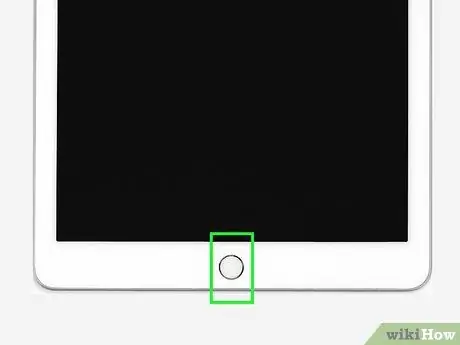
Krok 1. Podnieś iPada i naciśnij przycisk Home
Ten gest służy do „obudzenia” iPada. W starszych modelach iPada, które mają przycisk Home u dołu ekranu, naciśnij przycisk, aby obudzić iPada. W nowszych modelach iPada Pro po prostu trzymaj iPada przed sobą (w pozycji pionowej lub do spania), aby wybudzić urządzenie.
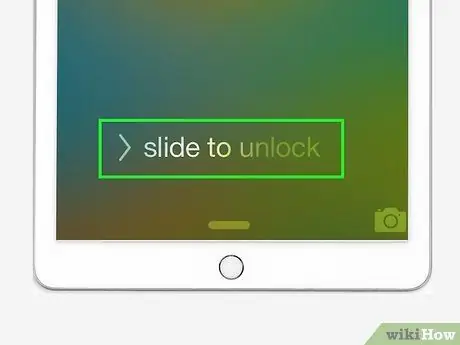
Krok 2. Przesuń palcem w górę od dołu ekranu
Po wybudzeniu urządzenia zobaczysz okno powiadomienia. Przesuń palcem w górę od dołu ekranu, aby zobaczyć opcje odblokowania.
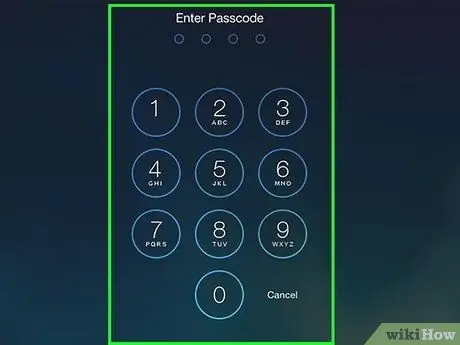
Krok 3. Użyj wybranej metody odblokowania
iPhone i iPad mają kilka metod zabezpieczeń, których można użyć do odblokowania urządzenia. Użyj jednej z tych metod, aby odblokować iPada:
-
Kod dostępu lub kod dostępu:
Aby włączyć inne funkcje zabezpieczeń, musisz utworzyć hasło. Użyj klawiszy numerycznych na ekranie, aby wprowadzić kod dostępu, aby móc odblokowywać iPada za jego pomocą. Jeśli sześć razy wprowadzisz niepoprawny kod, iPad zostanie zablokowany na jedną minutę. Czas trwania wydłuża się za każdym razem, gdy wprowadzasz niepoprawny kod. Jeśli 10 razy wprowadzisz błędny kod, urządzenie zostanie trwale zablokowane i nie będzie można z niego korzystać.
-
Identyfikator twarzy:
Aby odblokować iPada za pomocą Face ID, przytrzymaj iPada przed twarzą (pionowo lub bokiem). Upewnij się, że nie zasłaniasz palcem przedniego aparatu.
-
Dotykowy identyfikator:
Umieść palec na przycisku Początek, aby odblokować iPada za pomocą Touch ID (skanera linii papilarnych). Prawidłowe odczytanie odcisku palca może wymagać obrócenia lub zmiany położenia palca. Nowe modele iPada Pro nie mają przycisku Home ani funkcji Touch ID.
Metoda 2 z 2: Przywracanie urządzenia
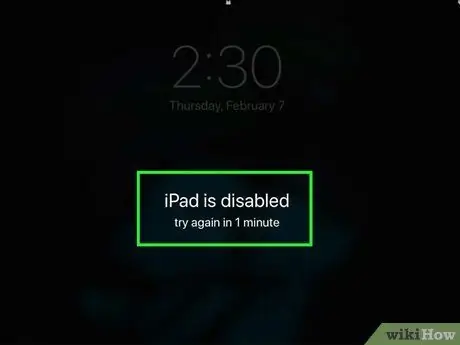
Krok 1. Sprawdź komunikat o blokadzie urządzenia
Krok 2. Naciśnij i przytrzymaj przycisk w górę i jeden z przycisków głośności
Po kilku sekundach zostanie wyświetlone okno suwaka zasilania.
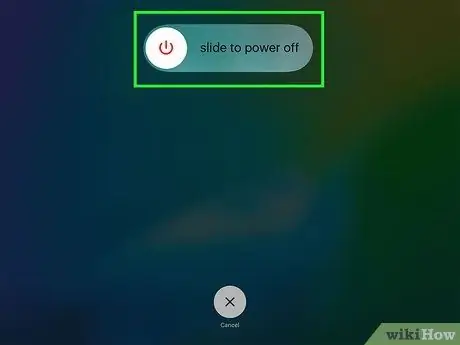
Krok 3. Wyłącz iPada
Aby wyłączyć urządzenie, przeciągnij suwak zasilania u góry ekranu w prawo.
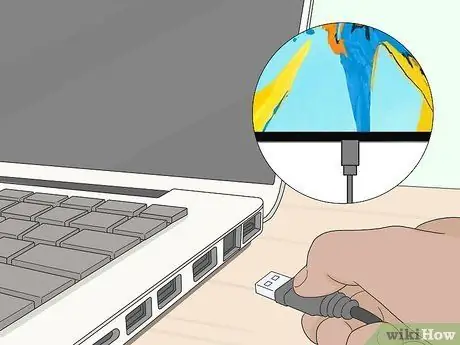
Krok 4. Podłącz urządzenie do komputera
Przygotuj kabel Lightning służący do ładowania urządzenia i podłącz iPada do komputera. W każdym pakiecie zakupowym iPada zawsze znajduje się jeden kabel gratis.
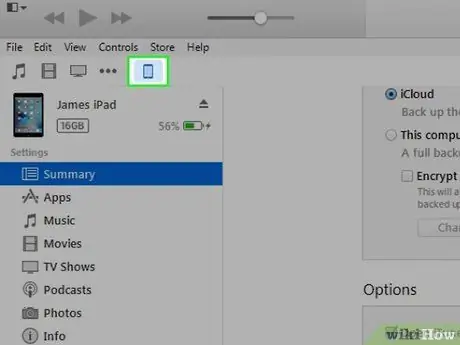
Krok 5. Kliknij iPada
Jeśli używasz Findera w systemie MacOS, kliknij w iPad w lewym okienku. W oknie iTunes kliknij przycisk „iPad” w prawym górnym rogu. Ten przycisk znajduje się obok dwóch przycisków, z których jednym jest przycisk „iTunes Store”.
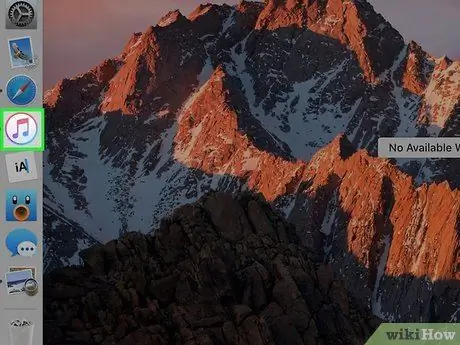
Krok 6. Otwórz iTunes lub Finder na komputerze
Jeśli używasz MacOS Catalina, otwórz Finder. Jeśli używasz starszej wersji systemu MacOS lub Windows, otwórz iTunes.
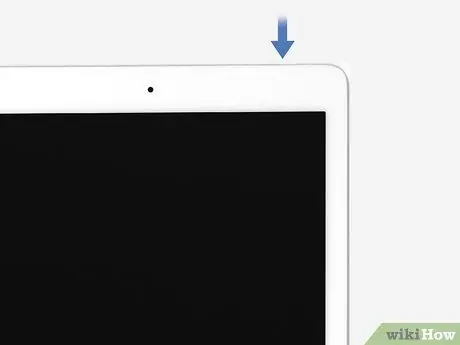
Krok 7. Naciśnij i przytrzymaj przycisk w górę
Przytrzymaj przycisk w lewym górnym rogu iPada, aż zobaczysz stronę odzyskiwania na urządzeniu.
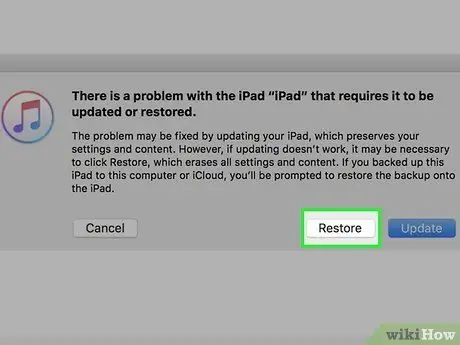
Krok 8. Kliknij Przywróć
Ta opcja znajduje się na środku ekranu po podłączeniu iPada do iTunes lub Findera w trybie odzyskiwania.
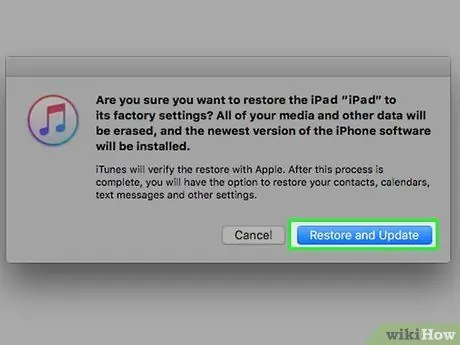
Krok 9. Kliknij Przywróć i zaktualizuj
iPad zostanie przywrócony do ustawień fabrycznych. Na urządzeniu zostaną również zainstalowane najnowsze aktualizacje.
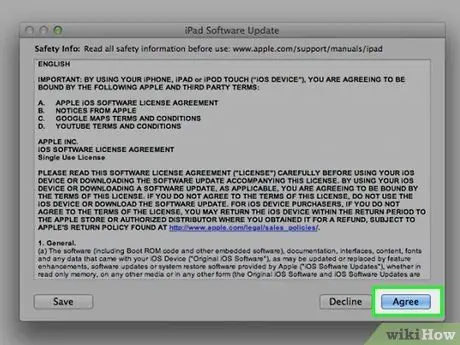
Krok 10. Kliknij Akceptuj
Korzystając z tej opcji, wyrażasz zgodę na warunki aktualizacji.
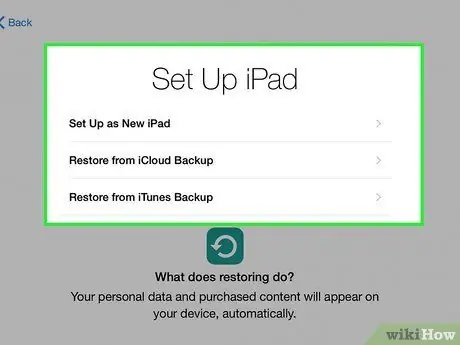
Krok 11. Skonfiguruj iPada
Po przywróceniu urządzenia do ustawień fabrycznych należy postępować zgodnie z instrukcjami, aby zakończyć proces wstępnej konfiguracji. W tym procesie możesz wybrać nowe hasło i skonfigurować nowe funkcje zabezpieczeń, takie jak Touch ID lub Face ID. Jeśli masz plik kopii zapasowej iPada, możesz go użyć do przywrócenia plików i ustawień urządzenia po zakończeniu początkowego procesu konfiguracji.






